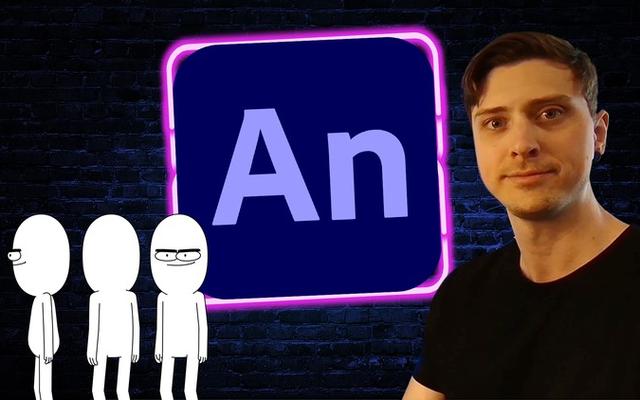animate是什麼?從基礎動畫到數位內容產業的深度解析與應用
你是不是也曾像小明一樣,在網路上或是朋友間聽到「animate」這個詞,卻搞不太清楚它究竟是什麼意思呢?尤其在數位時代,這個詞彙的應用廣度好像變得更大了,讓不少人感到有些困惑。別擔心啦!今天,我們就來好好地、徹底地聊聊「animate」到底是什麼,以及它在我們日常生活和數位內容產業裡扮演著什麼樣的角色,保證讓你聽完後豁然開朗!
Table of Contents
快速解答:Animate 的核心意義與數位世界中的「它」
「animate」這個詞,從它的字源來看,最直接、最核心的意思就是「賦予生命、讓物體動起來」啦!你可以想像,像是讓一個靜態的圖形、一個人物模型,甚至是一個抽象的意念,透過各種方式「活」起來,擁有動作、表情或變化,這就是最原始的「animate」概念。
不過,在我們現在這個充滿螢幕和互動的數位世界裡,「animate」更常指涉的是「Adobe Animate CC」這款軟體喔!它是一款功能強大的互動式動畫製作工具,前身可是大名鼎鼎的「Flash」呢。現在,它主要用來製作網頁動畫、互動內容、遊戲、卡通等等,是許多動畫師、設計師和開發者手邊不可或缺的「利器」!
所以,簡單來說,當你聽到「animate」時,要嘛就是在講「讓東西動起來」這個動作本身,要嘛就是在說「Adobe Animate CC」這套軟體啦!搞清楚這個,我們就可以繼續往下深入探討囉!
第一章:Animate 的多重面貌:不只動起來,更是創造的起點
其實,「animate」這個詞的魅力,就在於它的多義性與廣泛應用。讓我們從它的根源說起,一步步揭開它神秘的面紗。
Animate 的詞源與核心概念:賦予靈魂與活力
「animate」這個字源於拉丁文的「animatus」,意思是「賦予靈魂」或「充滿生命」。想想看,古早的巫師或藝術家,是不是都希望能讓他們創造的雕塑、繪畫「活」起來呢?這種渴望讓無生命之物擁有動態的本能,其實就是「animate」最原始的驅動力。它不僅僅是物理上的移動,更是一種精神層面上的「活躍」、「有活力」與「吸引力」。所以,一個好的動畫,不只是讓畫面動起來,更是要讓角色、情節「活」起來,觸動人心。
Animate 作為動詞:生活中的無處不在
在日常口語或書寫中,「animate」作為動詞,用途真的非常廣泛。比如說:
- 「The storyteller truly knew how to animate her characters.」 (這位說故事的人真的很懂得如何讓她的角色『活靈活現』。)
- 「His speech failed to animate the audience.」 (他的演講沒能讓聽眾『提起精神』。)
你看,這裡的「animate」就是指讓事物變得生動、活躍、充滿生命力。它是一種動態的展現,也是一種情緒的感染力,是不是很有趣呢?
Animate 作為專有名詞:數位時代的代表性軟體——Adobe Animate CC
然而,當我們談到「animate」在數位內容產業的脈絡時,它幾乎百分之九十的時間,指的就是「Adobe Animate CC」這套專業軟體。這套軟體有個非常傳奇的過去,那就是它曾經叫做「Macromedia Flash」,後來被 Adobe 收購後改名為「Adobe Flash」,最後,為了因應網頁技術的變革(特別是 HTML5 的崛起),以及擺脫 Flash 一些負面標籤(比如安全漏洞、資源耗用等),它在 2016 年正式更名為「Adobe Animate CC」。
這次更名,不只是換個名字那麼簡單,它也象徵著軟體定位的重大轉型。Animate 不再只是一個 Flash 動畫工具,而是進化成一個能夠跨平台發佈的綜合性動畫與互動內容創作平台。它支援輸出 HTML5 Canvas、WebGL、SVG、甚至視訊格式,讓你的創意作品可以在網頁、手機、遊戲、影視等各種平台上「動」起來,真的很厲害吧!
第二章:深度剖析 Adobe Animate CC:從 Flash 到業界標準的演變
講到 Adobe Animate CC,就不能不提它的前身 Flash。Flash 在千禧年初可以說是叱吒風雲,當時的網頁上到處都是炫麗的 Flash 動畫、互動遊戲,甚至整個網站都是用 Flash 做的。它以向量圖形為基礎,讓動畫檔案輕巧,同時又具備強大的互動性,簡直是當時網際網路的「魔法棒」。
歷史沿革:Flash 的輝煌與轉型
Flash 的崛起,讓網頁從靜態的文字圖片變得生動有趣。許多經典的小遊戲、互動式廣告、甚至是整個網站的介面,都離不開它。然而,隨著智慧型手機的普及,特別是 Apple 創辦人賈伯斯對 Flash 的批評(認為它耗電、不安全、不支援觸控螢幕),以及 HTML5、CSS3、JavaScript 等網頁標準技術的成熟,Flash 的地位逐漸被挑戰。各大瀏覽器也開始陸續停止支援 Flash Player,宣告了 Flash 時代的落幕。
但 Adobe 並沒有放棄這款軟體。他們看到了動畫製作的巨大需求,於是將 Flash 轉型,在 2016 年正式更名為 Adobe Animate CC,並將重心轉向了對 HTML5 Canvas、WebGL 等現代網頁技術的支援。這項轉型非常關鍵,讓這款經典軟體得以「浴火重生」,繼續在數位內容領域發光發熱。
Adobe Animate 的核心功能與特色:讓創意無限發揮
現在的 Adobe Animate CC,繼承了 Flash 許多優點,並在此基礎上進行了創新。它之所以能在眾多動畫軟體中佔有一席之地,主要得益於以下幾個核心功能和特色:
- 卓越的向量繪圖工具: Animate 內建了非常強大的向量繪圖工具,這意味著你繪製的線條和形狀,無論放大多少倍都不會出現鋸齒狀的模糊,非常適合卡通動畫、Logo 動畫和遊戲素材的製作。這對於追求高畫質與彈性修改的創作者來說,簡直是福音!
- 直觀的時間軸動畫: Animate 的時間軸(Timeline)設計非常直觀易用,這也是它的一大特色。
- 逐格動畫 (Frame-by-Frame Animation): 讓你能夠精確控制每一格畫面的變化,創造出非常流暢且富有細節的傳統手繪動畫感。
- 補間動畫 (Tween Animation): 這是 Animate 的招牌功能之一。你只需設定好開始和結束的關鍵影格(Keyframe),Animate 就會自動幫你補齊中間的變化過程,大大節省了製作時間。常見的補間有:
- 傳統補間 (Classic Tween): 用於物件的移動、縮放、旋轉、變色等基本變化。
- 形狀補間 (Shape Tween): 讓一個形狀平滑地漸變到另一個形狀,創造出非常奇特的視覺效果。
- 移動補間 (Motion Tween): 這是最常用的一種,讓物件沿著指定路徑移動,操作起來非常方便。
- 強大的互動性設計:
- ActionScript 3.0 (AS3): 雖然 Flash Player 已經停止支援,但 Animate 仍然保留了對 AS3 的支援,這對於製作複雜的桌面應用程式或需要與伺服器互動的內容仍有價值。
- HTML5 Canvas / WebGL (JavaScript): 這才是 Animate 現代化的核心。它能夠將你的動畫和互動內容輸出為純粹的網頁標準程式碼,讓作品在任何支援 HTML5 的瀏覽器中都能順暢運行,而且還支援觸控互動喔!
- WebAssembly: 近年來,Animate 也開始支援 WebAssembly,這是一種讓高效能應用程式能在網頁上運行的技術,為遊戲和複雜互動內容提供了更大的潛力。
- 多元的發佈能力: 你的作品不再被綁定在單一格式。Animate 可以將內容發佈到:
- HTML5 Canvas / WebGL: 適用於網頁和行動裝置瀏覽器。
- SVG: 可伸縮向量圖形,適合 Logo 動畫或響應式圖形。
- MOV / MP4: 標準視訊格式,可作為影視動畫輸出。
- AIR for Android/iOS: 製作跨平台行動應用程式。
- EXE / SWF: 傳統桌面應用程式或 Flash 播放器內容(儘管 Flash Player 已經淘汰)。
- GIF: 簡單的循環動畫圖。
這樣多元的發佈能力,讓 Animate 的應用場景變得超級廣泛。
- 與 Adobe 生態系的完美整合: 身為 Adobe 家族的一員,Animate 能與 Photoshop (PSD)、Illustrator (AI) 等軟體無縫協作。你可以直接匯入 PSD 或 AI 檔案,並保留圖層結構,這對於從其他軟體獲得素材的設計師來說,能大幅提升工作效率!這也是為什麼許多專業工作室都會選擇它的重要原因之一。
為什麼 Adobe Animate 仍受歡迎?我的個人觀點
雖然市面上有很多新的動畫軟體崛起,但 Adobe Animate CC 仍然廣受歡迎,尤其在特定領域。從我的經驗來看,原因主要有幾點:
- 上手門檻相對較低: 對於初學者來說,它的時間軸概念和向量繪圖工具都比較直觀,相較於 After Effects 或 3D 軟體,學習曲線相對平緩。
- 高效的 2D 動畫製作: 在製作向量卡通動畫、網頁 Banner 廣告、以及簡單的 2D 遊戲時,Animate 的效率非常高,尤其是補間動畫和元件系統,可以重複利用素材,節省大量時間。
- 強大的互動性: 這是它與許多線性動畫軟體最大的不同。Animate 不僅能讓畫面動起來,還能讓用戶與之互動,這在遊戲、教育和互動網頁設計中是無可取代的優勢。
- 豐富的生態資源: 長久以來的市場地位,累積了大量的教學資源、外掛和社群支持,這對於使用者來說,遇到問題時更容易找到解決方案。
總之,Animate 不僅僅是一款動畫工具,它更是承載著豐富歷史與持續創新的平台,為無數數位內容創作者提供了一個實現想像力的「畫布」。
第三章:Animate 在數位內容產業的應用場景
你或許會好奇,Adobe Animate CC 這樣一款看似傳統,卻又不斷進化的軟體,究竟在現代數位內容產業中,有哪些具體的應用呢?答案是:非常多!它幾乎滲透到了許多你需要「動態」與「互動」的領域。
網頁互動設計與動畫:讓網站「活」起來的秘密武器
儘管 Flash 時代已經過去,但 Animate 作為 HTML5 Canvas 動畫的利器,在網頁設計領域依然大放異彩。你可以用它來做:
- 網頁橫幅廣告 (Banner Ads): 這些廣告通常需要輕量化且具有吸引力,Animate 製作的 HTML5 Canvas 動畫檔案小、加載快,而且可以輕鬆實現各種動態效果,是廣告商的最愛之一。
- 互動式網頁元素: 網站上的導航菜單、按鈕懸停效果、載入動畫(Loading Animations)、資訊圖表動態展示等等,都可以用 Animate 來製作,讓使用者體驗更加生動有趣。
- 響應式動畫: Animate 也能透過簡單的設定,讓動畫在不同尺寸的裝置上(手機、平板、電腦)自動適應,這在行動優先的時代非常重要。
我的經驗是,很多時候客戶只想要一個「輕巧又有設計感」的動畫,而 Animate 恰好能提供這樣高效的解決方案。
遊戲開發:2D 遊戲的動畫與 UI/UX 利器
在 2D 遊戲開發領域,Animate 可謂是「老字號」了。許多獨立遊戲工作室和手機遊戲開發商,都會選擇 Animate 來製作遊戲的視覺元素:
- 2D 遊戲角色動畫: 從角色的行走、跳躍、攻擊,到各種技能特效,Animate 都能高效地完成。它的時間軸和符號(Symbol)系統,讓動畫師可以重複利用角色身體部件,大大提升工作效率。
- 場景元素與特效: 遊戲中的背景動畫、環境特效(如下雨、火焰、水流)、道具的動態展示等,Animate 都能輕鬆搞定。
- UI/UX 動畫: 遊戲介面(User Interface)的按鈕、選單、血條、分數提示等,通常也需要動態效果來提升使用者體驗(User Experience)。Animate 可以用來製作這些介面的互動動畫,讓遊戲玩起來更流暢、更直觀。
- 輕量級遊戲開發: 尤其是一些網頁小遊戲或休閒手遊,Animate 能夠直接輸出 HTML5 或 AIR 應用,減少了額外的開發成本,讓創意更快地變成產品。
卡通與影視動畫製作:從草稿到螢幕的橋樑
別以為 Animate 只能做網頁動畫,它在卡通和影視動畫製作領域也扮演著重要角色,特別是 2D 卡通:
- 電視動畫系列: 許多 2D 電視動畫,尤其是一些兒童動畫和網路短片,會選擇 Animate 或其前身 Flash 來製作。因為它的向量繪圖和補間動畫,非常適合製作具有卡通風格的畫面,且效率高、成本相對可控。
- 短片製作: 個人動畫師或小型工作室,常用 Animate 製作概念短片、MV 動畫、或是各種實驗性質的短片。
- 動態漫畫: 許多網路漫畫或條漫,會加上簡單的動態效果或聲音,變成「動態漫畫」,Animate 也是製作這種內容的絕佳工具。
雖然專業級的電影動畫可能還是會用到 Toon Boom Harmony 或 3D 軟體,但對於許多快節奏、輕量化的 2D 動畫需求,Animate 絕對是個實用的選擇。
教學與多媒體簡報:讓知識「動」起來
教育領域對「動態」內容的需求非常旺盛,因為動態的呈現能讓複雜的知識更容易理解、更具吸引力。Animate 在這方面有著獨特的優勢:
- 互動式教材: 製作可以點擊、拖曳、進行測驗的互動式教學內容。例如,一個科學模擬實驗,學生可以透過點擊來觀察不同變數的結果。
- 說明動畫 (Explainer Videos): 將抽象的概念或產品功能,透過動畫視覺化呈現,讓觀看者快速理解。這在產品行銷、企業培訓中非常常見。
- 多媒體簡報: 比起 PowerPoint 靜態的簡報,用 Animate 製作的簡報可以加入更豐富的動畫和互動元素,讓演講內容更具表現力。
我個人覺得,這塊領域的潛力真的很大,畢竟「看圖說故事」永遠比「看字說故事」更吸引人。
其他創新應用:超越你想像的邊界
Animate 的靈活性也讓它能在一些前沿領域找到應用:
- 互動藝術裝置: 藝術家可以利用 Animate 製作互動式的視覺內容,投射到牆面或特殊螢幕上,讓觀眾與藝術品產生即時互動。
- VR/AR 原型: 雖然它不是主流的 VR/AR 開發工具,但其快速製作 2D 動畫和互動原型的能力,使其在開發初期進行概念驗證或介面設計時,也能發揮作用。
總之,只要你需要將靜態的元素賦予生命,並希望它們能夠與使用者產生互動,Adobe Animate CC 幾乎都能提供一個高效且相對直觀的解決方案,讓你的創意無限延展。
第四章:踏入 Adobe Animate 世界:從零開始的學習路徑
看到這裡,你是不是已經對 Adobe Animate CC 躍躍欲試了呢?別急,學習任何一套軟體都需要有章法。這裡提供一個從零開始的學習路徑,幫助你更快地掌握這項技能。
學習前的準備:工欲善其事,必先利其器
- 硬體要求: Animate 是一款對處理器、記憶體和顯示卡有一定要求的軟體。雖然它不像 3D 軟體那麼吃資源,但一台配置中等偏上的電腦(例如 Intel i5/AMD Ryzen 5 以上處理器,8GB 或更多記憶體,獨立顯示卡更佳)會讓你的學習和創作過程更流暢。
- 軟體安裝: 你需要從 Adobe 官方網站下載並安裝 Adobe Creative Cloud 應用程式,然後透過 Creative Cloud 桌面應用程式訂閱並安裝 Adobe Animate CC。Adobe 提供免費試用版,你可以先體驗看看喔。
- 基本美術與設計概念: 雖然 Animate 可以從零開始繪圖,但具備一些基本的繪畫能力(例如線條、形狀、色彩、構圖),以及動畫原理(例如預備動作、誇張、跟隨動作等)會讓你事半功倍。不過別擔心,這些都可以在學習過程中慢慢培養!
基本操作流程概述:一步一腳印,從簡單做起
學習 Animate,就像學習畫畫一樣,需要從基礎筆劃開始。以下是它最核心的操作流程:
- 介面概覽:認識你的工作區
- 舞台 (Stage): 這是你的畫布,所有動畫元素都會在這裡顯示。
- 時間軸 (Timeline): Animate 的核心。它由一層層的圖層 (Layers) 和一格格的影格 (Frames) 組成,用來控制動畫的時間順序。
- 工具面板 (Tools Panel): 包含繪圖、選取、文字等常用工具。
- 屬性面板 (Properties Panel): 根據你選取的物件或工具,顯示其相關屬性,讓你進行精確調整。
- 資源庫 (Library): 用來存放你創建或匯入的所有符號(Symbol)、位圖、聲音等可重複利用的素材。
先花點時間熟悉這些面板,就像認識你的畫具一樣重要喔!
- 繪製與匯入素材:你的創意從這裡開始
- 你可以直接在 Animate 中使用它的向量繪圖工具(如矩形、橢圓、鋼筆工具)來繪製圖形。
- 也可以從 Photoshop (PSD)、Illustrator (AI) 匯入你設計好的圖片,Animate 會盡可能保留圖層,非常方便。
- 當然,匯入位圖 (JPG, PNG) 也是家常便飯啦。
- 建立元件(Symbol):動畫世界的積木
這是 Animate 最重要的概念之一!元件就像是動畫裡的「積木」,它可以是:
- 圖像元件 (Graphic Symbol): 最常見的,用於重複的動畫循環,例如角色的走路循環。
- 按鈕元件 (Button Symbol): 專門用於製作互動按鈕,包含「彈起、滑過、按下、作用」四種狀態。
- 影片片段元件 (Movie Clip Symbol): 最靈活,可以包含自己的時間軸、互動程式碼,甚至可以巢狀包含其他影片片段,用來製作複雜的動畫效果。
把圖形轉換成元件,可以讓檔案更小,方便重複使用和管理動畫,一定要學好它喔!
- 時間軸動畫基礎:讓畫面動起來的魔法
- 關鍵影格 (Keyframe): 時間軸上標記了重要變化的點。
- 補間動畫 (Tween):
- 移動補間 (Motion Tween): 讓物件從 A 點移動到 B 點,自動補齊中間影格。你還可以沿著路徑移動、旋轉、縮放。
- 形狀補間 (Shape Tween): 讓一個形狀漸變到另一個形狀,創造奇特的變形效果。
- 傳統補間 (Classic Tween): 類似移動補間,但功能稍微有限,多用於兼容舊版本檔案。
- 逐格動畫 (Frame-by-Frame): 一格一格手動繪製,適合需要精細控制或展現手繪感的動畫。雖然費時,但效果獨特。
熟練運用這些補間和逐格動畫,你就能讓任何東西活起來了!
- 加入互動:讓你的動畫能「溝通」
這一步是 Animate 與其他線性動畫軟體的最大區別!透過程式碼,你可以讓使用者與你的動畫互動:
- ActionScript 3.0 (AS3): 如果你需要製作桌面應用或較複雜的互動原型,仍然可以學習 AS3。
- HTML5 Canvas (JavaScript): 這是現在的主流!你需要學習一些基本的 JavaScript 語法,例如事件監聽(點擊按鈕)、控制時間軸播放(gotoAndPlay())、變數操作等等。Animate 的程式碼片段面板 (Code Snippets) 也提供了許多常用程式碼,方便初學者快速上手。
- 發佈設定與匯出:讓世界看到你的作品
當你的動畫製作完成後,就需要將它發佈出去。Animate 提供了多種發佈選項:
- 發佈為 HTML5 Canvas: 這是最常用也最推薦的選項,生成 HTML、JavaScript 和圖片文件,可以直接上傳到網頁伺服器。
- 發佈為視訊 (MP4/MOV): 如果你只是想輸出一個循環動畫或一段短片,可以直接匯出為標準視訊格式。
- 發佈為 GIF: 適合製作小巧的社群媒體動態圖。
在發佈前,記得檢查檔案大小和最佳化設定喔!
學習資源推薦:別怕,有很多人陪你一起學!
- Adobe 官方教程: 這是最權威的學習資源,通常會提供詳細的文字說明和示範影片。
- 線上課程平台: Udemy、Coursera、Skillshare 等平台上有許多 Animate 的課程,從入門到進階都有,你可以選擇適合自己的老師和風格。
- YouTube 影片教學: 搜尋「Adobe Animate 教學」、「Animate 基礎」等關鍵字,會有很多熱心網友分享的免費教學。
- 社群論壇: 遇到問題時,在相關的設計師社群、動畫論壇提問,通常能得到熱心幫助。
記住,學習任何軟體都需要大量的練習。從簡單的小動畫開始,慢慢挑戰複雜的互動專案,你會發現 Animate 帶來的樂趣遠超想像!
第五章:超越 Animate:動畫製作的多元宇宙
雖然我們今天主要在聊 Adobe Animate,但動畫的世界可不只有它一個喔!動畫製作是一個非常廣闊的領域,根據不同的風格、需求和技術,還有許多其他的專業工具和流派。了解這些,能幫助你更全面地理解動畫產業,並在未來選擇最適合的工具。
2D 動畫的其他工具:各有千秋的選擇
除了 Animate 之外,還有幾款在 2D 動畫領域非常受歡迎的軟體:
- Toon Boom Harmony: 這款軟體在專業的 2D 卡通製作工作室中幾乎是業界標準。它功能非常強大,從繪圖、上色、分層,到骨骼綁定、粒子效果、攝影機運鏡,幾乎涵蓋了 2D 動畫製作的所有環節。許多知名的動畫影集,像是《辛普森家庭》、《瑞克與莫蒂》都曾使用它。如果你想進入專業動畫工作室,學習 Harmony 是個不錯的選擇,但學習曲線相對陡峭一些。
- TVPaint Animation: 這是一款以「傳統手繪感」著稱的 2D 動畫軟體。它的筆刷引擎非常強大,能夠完美模擬鉛筆、水彩、油畫等傳統媒材的質感。許多追求藝術風格和手繪細節的獨立動畫師或藝術家會選擇它。
- Clip Studio Paint (CSP): 這款軟體原本以漫畫繪圖功能聞名,但近年來也加入了強大的動畫功能。它非常適合繪製逐格動畫,而且價格相對親民,許多插畫師或漫畫家會用它來製作動圖或簡單的動畫短片。
我個人覺得,Animate 在效率和互動性上很突出,而 Harmony 則更偏向大型專業流水線,TVPaint 則專攻手繪藝術感,CSP 則是繪畫和動畫兼顧。選擇哪款,真的要看你的專案需求和個人偏好。
3D 動畫軟體:構築立體世界的魔法
當你開始思考「animate」一個具有深度、體積感的世界時,就需要 3D 動畫軟體了。這類軟體通常會經歷模型、材質、骨骼綁定、動畫、燈光、渲染等複雜的流程:
- Autodesk Maya: 業界標準的 3D 動畫軟體,廣泛應用於電影、遊戲和視覺特效。功能超級全面,學習難度也最高。
- Autodesk 3ds Max: 主要用於建築視覺化、產品設計和遊戲開發的 3D 軟體,在特定行業有其優勢。
- Blender: 一款開源且免費的 3D 軟體,但功能卻非常強大,涵蓋了建模、雕刻、動畫、渲染、VFX 等所有環節。近年來發展迅速,受到許多獨立創作者和小型工作室的青睞。如果你預算有限又想學習 3D,Blender 絕對是首選。
- Maxon Cinema 4D: 這款軟體以其易學易用和強大的動態圖像(Motion Graphics)功能而聞名,經常與 Adobe After Effects 搭配使用。
動態圖像 (Motion Graphics) 工具:讓資訊更活潑
動態圖像,簡稱「動態設計」,是一種將圖形、文字、音效與動畫結合,以傳達資訊為主的視覺藝術形式。這類的「animate」更側重於設計感和資訊傳遞:
- Adobe After Effects (AE): 無庸置疑,這是動態圖像領域的霸主。它主要用於後期合成、視覺特效和動態圖像製作。AE 強大的圖層系統、豐富的特效插件,以及與 Photoshop、Illustrator 的無縫整合,讓它成為製作企業宣傳片、Logo 動畫、節目包裝等的不二之選。
很多人會把 Animate 和 After Effects 搞混,其實它們的專長很不一樣喔!Animate 更擅長從頭繪製向量角色、製作逐格或補間動畫,並強調互動性。而 After Effects 則更擅長處理現有的圖像或影片素材,進行合成、添加特效和製作各種酷炫的動態排版。它們可以互相配合,例如在 Animate 裡繪製好角色動畫,再匯出到 After Effects 裡做特效和合成背景。
逐格動畫 (Stop Motion):傳統工藝的魅力
這是一種非常古老,但至今仍充滿魅力的「animate」形式。逐格動畫是透過拍攝一系列靜止的實體物件,每次拍攝都對物件進行微小的移動,然後將這些照片快速連續播放,形成動畫效果。想想那些黏土動畫、樂高動畫,都是逐格動畫的傑作。雖然過程耗時耗力,但其獨特的質感和手工感是其他數位動畫難以比擬的。
選擇適合工具的考量點:找到你的「神兵利器」
面對這麼多款動畫工具,到底該怎麼選呢?我的建議是從以下幾點考量:
- 專案需求: 你想做什麼樣的動畫?是網頁互動、遊戲角色、卡通影集、企業宣傳片,還是 3D 電影?不同的需求會導向不同的工具。
- 個人學習曲線: 你的基礎如何?是設計師、插畫師還是程式設計師?有些軟體對繪畫基礎要求高,有些則對邏輯思維要求高。
- 預算: 軟體授權費通常是訂閱制,有些(如 Blender)是免費的。
- 團隊協作: 如果是團隊合作,就要考慮團隊成員熟悉的軟體,以及軟體之間的文件兼容性。
總之,沒有最好的軟體,只有最適合你和你的專案的軟體。了解不同工具的特性,才能在動畫的多元宇宙中找到屬於你的那顆星。
第六章:常見相關問題與專業解答
了解了 Animate 的前世今生和應用領域後,你可能心裡還有些疑問吧?沒關係,這裡整理了一些大家常問的問題,並提供詳細的解答,希望能幫助你更深入地理解。
Q1: Adobe Animate 和 Adobe After Effects 有什麼不同?它們可以互相取代嗎?
這絕對是動畫初學者最常問的問題之一!簡單來說,Animate 和 After Effects (AE) 都是 Adobe 家族的動畫軟體,但它們的「專業領域」和「設計哲學」其實大相徑庭,基本無法互相取代,而是更偏向「互補」的關係。
Adobe Animate CC:
- 核心專長: 向量繪圖、逐格動畫、補間動畫、互動內容製作、2D 遊戲角色動畫。
- 設計哲學: 強調從零開始的繪製能力、時間軸的精確控制、元件的重複利用,以及最重要的「互動性」。它更像是一個「畫板」,讓你創作出生動、可互動的 2D 內容。
- 常見用途: 網頁橫幅廣告、互動式網站元素、2D 遊戲角色與介面、卡通動畫影集、互動式教學內容。
Adobe After Effects (AE):
- 核心專長: 後期合成、視覺特效 (VFX)、動態圖像 (Motion Graphics)、影片剪輯中的動畫處理。
- 設計哲學: 它更像是一個「實驗室」,讓你將各種影像、音訊、文字素材進行疊加、合成、添加複雜的特效。它擅長處理「像素」而非「向量」,且其動畫通常是線性的,不強調互動。
- 常見用途: 電影特效、電視節目片頭包裝、廣告影片、資訊圖表動畫、Logo 動畫、MV 製作。
它們能互相配合嗎? 當然可以!這也是專業工作流程中很常見的做法。例如,你可以在 Animate 中繪製並製作好一個角色的走路循環動畫,然後將這個動畫匯出為序列圖檔(PNG sequence)或 MOV 影片,再匯入到 After Effects 中。接著,你可以在 AE 中為這個角色添加環境特效、背景、景深效果、燈光、或是與其他影片素材合成,最終輸出成一個完整的影片。所以,它們是各自在不同階段發揮優勢的專業工具,學會兩者會讓你如虎添翼!
Q2: 學習 Animate 需要有程式設計基礎嗎?
這是一個非常棒的問題!答案是:不一定,但有會更好!
如果你只是想學習製作「線性動畫」(也就是播放了就從頭到尾跑完,沒有使用者互動的動畫),例如網頁上的 Banner、卡通短片、或是教學影片中的動態效果,那麼你完全不需要任何程式設計基礎。Animate 強大的時間軸和補間動畫功能,就足以讓你實現這些目標。
然而,如果你希望製作「互動式內容」,例如:
- 點擊按鈕後會觸發不同動畫效果的網頁導航。
- 有積分、血量、或需要使用者操控的角色動作的 2D 遊戲。
- 需要使用者輸入或選擇才能繼續的互動式教材。
那麼,你就必須學習一些基礎的程式設計知識了。在 Adobe Animate CC 中,這通常指的是 JavaScript(如果你輸出 HTML5 Canvas)或 ActionScript 3.0(如果你輸出 AIR 或 SWF)。不用擔心,Animate 內建的「程式碼片段」面板提供了許多常用程式碼,你可以直接套用,然後再根據需求稍作修改。從零開始學習一些 JavaScript 的基本語法、變數、條件判斷、循環、以及事件監聽等概念,將會極大地擴展你在 Animate 中的創作能力。很多 Animate 的使用者都是從零開始學習程式碼,所以你一定也可以!
Q3: Animate 做的動畫效能好嗎?適合做大型遊戲嗎?
關於效能問題,我們要分兩方面來看:
首先,Animate 製作的動畫,其效能通常是「不錯的」,特別是在其擅長的 2D 向量動畫和輕量級互動內容方面。
- 向量圖形優勢: Animate 以向量圖形為基礎,這意味著它在縮放時不會失真,檔案也相對較小。當輸出為 HTML5 Canvas 時,它能夠利用瀏覽器的渲染能力,通常都能流暢播放。
- 元件重複利用: 它的符號(Symbol)系統使得動畫中的重複元素只需載入一次,大幅減少檔案大小和記憶體佔用。
- 最佳化: Animate 也提供了一些最佳化選項,例如將位圖進行壓縮、將動畫的 FPS(每秒影格數)調整到合適的數值等等,這些都能幫助提升效能。
然而,Animate「不太適合」做真正意義上的「大型」或「複雜」的遊戲開發。
- 遊戲引擎的專業性: 專業的遊戲開發,無論是 2D 還是 3D,通常會使用專門的遊戲引擎,例如 Unity、Unreal Engine、Godot 等。這些引擎提供了更完整的物理模擬、碰撞檢測、AI 系統、網路連線、更高效的渲染管線,以及龐大的開發者社群和生態系統。
- 效能瓶頸: 雖然 Animate 可以輸出 HTML5 或 AIR 應用,但它畢竟不是為大型遊戲設計的。當遊戲邏輯變得非常複雜、需要處理大量物件、或是進行實時物理計算時,Animate 的內建框架和 JavaScript 效能可能會遇到瓶頸。它更適合製作輕量級、休閒類的 2D 網頁遊戲或手機小遊戲。
- 程式碼管理: 雖然 Animate 支援 JavaScript,但對於複雜的遊戲邏輯,在 Animate 環境中進行大規模的程式碼管理和團隊協作會比在專業的程式碼編輯器或遊戲引擎中更具挑戰性。
所以,如果你是想做一個跑酷小遊戲、益智小遊戲,或是互動解謎遊戲,Animate 絕對是個不錯的選擇。但如果你想做一個媲美《原神》或《特戰英豪》這樣的大型遊戲,那還是老老實實去學 Unity 或 Unreal Engine 吧!
Q4: Animate 輸出成 HTML5 Canvas 會有什麼兼容性問題嗎?
將 Animate 內容輸出為 HTML5 Canvas 是它目前最主流的用途之一。相較於 Flash 時代的兼容性噩夢,HTML5 Canvas 的兼容性已經好很多了,但還是有一些小地方需要注意喔:
- 瀏覽器差異: 雖然現代瀏覽器對 HTML5 Canvas 的支援度非常高,但不同瀏覽器(Chrome、Firefox、Safari、Edge)在渲染細節上可能仍有微小差異,尤其是在舊版瀏覽器上。所以在發佈前,建議在多個主流瀏覽器上進行測試,確保效果一致。
- 行動裝置效能: 儘管 Animate 輸出的是 HTML5,在行動裝置上也能播放,但手機或平板的硬體效能差異很大。如果動畫內容過於複雜、包含大量高清位圖、或有複雜的程式碼計算,可能會導致在低階設備上播放不流暢。建議針對行動裝置進行最佳化,例如使用較小的圖片、減少同時活動的物件數量。
- 字體兼容性: 如果你的動畫中使用了電腦上安裝的特殊字體,而這些字體又沒有在網頁上被正確嵌入(Web Font),那麼在其他用戶的瀏覽器上可能就會顯示成預設字體,導致排版跑掉或視覺效果不佳。Animate 提供了將字體轉換為向量形狀或內嵌字體的功能,可以避免這個問題。
- ActionScript 特性: 如果你的 Animate 專案原本是 ActionScript 專案,在轉換為 HTML5 Canvas 時,有些 ActionScript 特有的語法或功能可能無法完全對應到 JavaScript,導致需要手動修改程式碼。但如果是從一開始就以 HTML5 Canvas 為目標創建的專案,這個問題就比較少見。
- 網路載入時間: 如果你的 HTML5 Canvas 專案包含大量圖片或音訊資源,初次載入時可能會比較慢。建議對圖片進行壓縮、使用 Sprite Sheet(精靈圖)技術,並考慮添加載入進度條。
總的來說,Animate 輸出 HTML5 Canvas 的兼容性表現相當不錯,只要在製作時多加留意上述幾點,並進行充分測試,就能確保你的動畫在不同裝置和瀏覽器上都能「動」得漂亮!
Q5: 除了 Adobe Animate,還有哪些流行的 2D 動畫軟體?
當然有囉!2D 動畫的世界非常多元,除了 Animate 之外,還有很多各具特色的工具,你可以根據自己的需求和喜好來選擇:
- Toon Boom Harmony: 我們前面也提過它了,這是業界公認的專業級 2D 動畫軟體。它的功能非常全面且強大,幾乎涵蓋了 2D 動畫生產線的所有環節,從手繪、數位上色、骨骼綁定(Cut-out animation)、到複雜的攝影機運鏡和特效,都能一站式完成。如果你志在進入專業動畫工作室,這款軟體幾乎是必學的。缺點是學習曲線較陡峭,且價格不菲。
- Clip Studio Paint (CSP): 這款軟體最初是為漫畫繪製而生,但其動畫功能近年來也發展得相當成熟。它擁有非常棒的繪圖引擎,筆刷感極佳,非常適合手繪逐格動畫。如果你本身是插畫師或漫畫家,想將自己的靜態作品賦予生命,CSP 會是一個非常自然且好上手的選擇。它不像 Harmony 那麼龐大,但在個人創作和獨立動畫方面表現出色。
- Krita: 這是一款開源且免費的繪圖軟體,同樣也提供了基本的動畫功能。如果你預算有限,又想嘗試數位繪畫和簡單的逐格動畫,Krita 是一個非常好的入門選擇。雖然功能不如商業軟體全面,但對於學習基礎概念和練習繪畫動畫來說已經足夠。
- Moho (Anime Studio): 這是一款專注於「骨骼動畫」(Cut-out animation)的軟體。它允許你創建可重複使用的角色骨架,然後透過調整骨架來製作動畫,而不需要每一格都重新繪製,大大提高了製作效率。很多網路動畫和商業動畫會用它來快速製作角色動畫。
- TVPaint Animation: 這是一款專為手繪動畫師設計的軟體,它能完美模擬傳統手繪的質感和筆觸,對於追求藝術性和獨特風格的創作者來說,是非常棒的選擇。它的繪畫工具非常靈活,能創造出其他數位軟體難以比擬的視覺效果。
每款軟體都有它的優點和特定適合的應用場景。Animate 在互動性和網頁輕量化方面獨具優勢,而其他軟體則可能在專業流程、手繪質感或特定動畫風格上更勝一籌。深入了解它們,會讓你在選擇工具時更有方向!
Q6: Animate 在台灣的就業市場前景如何?
就台灣的就業市場來說,Adobe Animate CC 仍然佔有一席之地,尤其是在特定領域,但它並不像以前 Flash 那麼「獨大」了。我們可以從幾個方面來看:
- 網頁與數位行銷: 在台灣的數位行銷公司、廣告代理商,以及需要製作動態網頁內容的公司,Animate 的技能仍然很吃香。很多企業的網站 Banner 廣告、產品宣傳動畫、活動互動頁面等,都會需要 Animate 製作的 HTML5 Canvas 動畫。相關職位可能包括「網頁設計師」、「前端設計師」、「多媒體設計師」等,具備 Animate 技能會是加分項。
- 遊戲產業: 台灣的遊戲公司,特別是開發 2D 手機遊戲或休閒網頁遊戲的團隊,對 Animate 的需求依然存在。這類職位通常是「遊戲美術設計師」或「遊戲動畫師」,需要負責遊戲角色、場景、UI 的動畫製作。Animate 由於其高效的 2D 動畫工作流程,依然是許多公司考慮的工具之一。
- 教育與內容製作: 製作互動式教學內容、兒童動畫、或說明性短片的單位,也經常會使用 Animate。例如,線上學習平台、教材出版社、或獨立的內容創作者,都需要這方面的能力。
- 動畫工作室: 台灣也有一些 2D 動畫工作室,會根據專案的性質來選擇 Animate、Toon Boom Harmony 或其他軟體。如果該工作室的風格或預算適合 Animate 的高效生產模式,那麼相關職位就會有需求。
我的個人觀察是: 單純只會 Animate,在現代競爭激烈的市場中可能不夠。最好是將 Animate 技能與其他相關能力結合起來,例如:
- 網頁前端開發: 學習 HTML、CSS、JavaScript,讓你的 Animate 作品能更好地融入整個網頁開發流程。
- 其他設計軟體: 精通 Photoshop、Illustrator 等繪圖軟體,能為 Animate 提供高品質的素材。
- 其他動畫軟體: 了解 After Effects 甚至 3D 軟體,能讓你的動畫能力更全面,適應更多元的專案需求。
- 遊戲開發基礎: 如果你想往遊戲領域發展,了解遊戲引擎的基本概念也會很有幫助。
總之,Animate 在台灣就業市場仍有需求,但它更多時候是作為一個「工具箱」中的重要工具,而不是唯一的工具。具備多項技能,才能讓你在職涯發展上擁有更多選擇和競爭力!
結語:Animate 的價值與持續存在
看到這裡,相信你對「animate 是什麼」已經有了非常全面且深入的了解了。從最原始的「賦予生命」的意義,到數位時代中 Adobe Animate CC 這款強大的軟體,它所代表的,是一種讓靜態變動態、讓無趣變有趣的「創造力」。
雖然數位工具日新月異,各種新的動畫技術和軟體不斷湧現,但 Adobe Animate CC 憑藉其在向量繪圖、時間軸控制、互動性設計以及多平台發佈的獨特優勢,仍然在特定的市場領域佔據著不可替代的地位。它就像一位經驗豐富的老將,不斷學習新技術,適應新環境,持續為設計師、動畫師和開發者提供高效的創意實現平台。
無論你是對網頁互動設計感興趣,想進入 2D 遊戲開發的領域,還是夢想著製作自己的卡通動畫,甚至是單純想讓你的簡報和教材更生動活潑,學習 Adobe Animate CC 都會是一個非常值得的投資。它不僅能開啟你製作動態內容的大門,更能激發你無限的創意潛能,讓你的想法真正地「活」起來!